Microsoft Project Grundbog
|
|
|
- Martin Kjærgaard
- 7 år siden
- Visninger:
Transkript
1 Microsoft Project Grundbog 2010 Få styr på dine projekter med Microsoft Project Jørgen Koch
2 Microsoft Project Grundbog 2010 Regn den ud Microsoft Office 2010 Dansk programversion Jørgen Koch
3 Om forfatteren Jørgen Koch f. 1963, er en meget erfaren underviser og udvikler, der har haft egen virksomhed i itbranchen i mange år. Ud over at undervise i it har han blandt andet oversat en lang række it-fagbøger og udviklet kursusmaterialer til alle de førende programmer på markedet. Jørgen startede sit it-liv med Commodore 64 tilbage i sine unge teenageår og hoppede med på pc-bølgen, da denne startede i begyndelsen af 80 erne. Jobmæssigt startede Jørgen først i forsvaret og siden i politiet, men efter at have udviklet et personaleadministrationssystem til Hjemmeværnet, helligede han sig sin it-virksomhed på fuld tid i starten af 90 erne med fokus på udvikling og undervisning. Nærmest ved et tilfælde faldt han over udvikling af kursusmateriale til både egen og ekstern brug, da mange kursuscentre brugte kursusmateriale af meget blandet kvalitet, og har siden skrevet over 500 titler, der er udkommet både i indog udland. Jørgen har også udviklet en del større Office-applikationer til bl.a. projektstyring, risikostyring, utallige analyseprogrammer m.v. til en lang række internationale virksomheder og offentlige institutioner. Sideløbende med sin virksomhed har Jørgen uddannet sig til erhvervspilot og flyveinstruktør, og har både undervist erhvervspiloter og fløjet som pilot i flere forskellige flyselskaber. Han er således en alsidig herre, elsker at have mange bolde i luften, og bruger en del af sin sparsomme fritid på at skyde konkurrenceskydning og køre motorcykelrally, når der er tid og overskud til dette. Om Innovate Innovate ( er en personlig ejet virksomhed ejet af Jørgen Koch, der primært beskæftiger sig med undervisning, udvikling af kursusmateriale og Office-applikationer. Gratis e-bøger Hold øje med gratis e-bøger på
4 Copyright 2013 Innovate Forfatter Jørgen Koch Forlag Innovate Design og layout Jørgen Koch ISBN (e-bog i pdf-format) Bogens hjemmeside Du kan læse mere om bogen på Bogen er beskyttet af copyright, hvorfor alle rettigheder er reserverede. Ingen dele af bogen må reproduceres på nogen måde uden skriftlig aftale med Innovate. Enhver henvendelse skal ske til direkte til forlaget:
5 Indhold
6 MICROSOFT PROJECT 2010 GRUNDBOG Introduktion Læs dette først 9 Kursets indhold 10 Forskellige versioner af programmet 10 Forudsætninger 11 Læsevejledning 11 Blandet programmiljø 11 Programkommandoer 12 Filnavne og indtastning 12 Taster 12 Musen 13 Symboler 13 Eksempelprojekter 14 Kapitel 1 Kom godt i gang 15 Nyheder og ændringer 16 Brugergrænsefladen 16 Andre nyheder 20 Generelt om projektstyring 21 Hvorfor anvende et projektstyringsprogram? 21 Hvordan er projektledelse forskellig fra andre former for ledelse? 23 Hvordan kan Microsoft Project hjælpe? 23 Checkliste for Microsoft Project 24 Grundlæggende planlægning 26 Brugerstyret planlægning 35 Kapitel 2 Programmets opbygning 39 Programvinduet 40 Visninger 41 Indtastningslinje 42 Statuslinje 42 Projektvinduet 42 Kolonneoverskrifter 43 Rækkeoverskrifter 44 Marker alt 44 Tidsskalaen 44 Delelinje 45 Rullepanel 46 Et lille eksempel 47 Sådan ændres projektets startdato 47 Opret en opgaveliste 48 Sammenkæde opgaver 50 Ændre opgavetabellens udseende og indhold 51 Anvende forskellige tabeller og felter 51 Vis den kritiske vej 53 Tilpas tidslinjen 53 Tildele ressourcer 55 Forskellige visninger 57 Løs ressourcekonflikter automatisk 58 Udskriv og gem projektplanen 58 Sammenfatning 59 Kapitel 3 Oprettelse af et nyt projekt 61 Indtastning af startdato og andre startoplysninger 64 Generel arbejdstid 65 Andre startoplysninger 68 Ændring af startdato og andre projektoplysninger 69 Indtastning af opgaver 71 Tilbagevendende opgaver 73 Redigering af opgavelisten 75 Indtastning af varigheder 77 Milepæle 79 Opdeling i hoved- og underopgaver 80 En kort repetition 83 Sammenkædning af opgaver 84 Opret en opgavekæde 85 Mellemliggende tid 91 Manuelt og automatisk planlagte opgaver 95 Den kritiske vej 98 Tidsskalaen 99 Opgavebemærkninger 102 Tildel ressourcer og omkostninger 103 Tildeling af ressourcer 103 Ressourcetildeling 108 Ressourcekalenderen 117 Opgavekalenderen 118 Omkostninger 119 Varierende ressourcesatser 121 Ikke mere om ressourcer 124 Udskrive projektplanen 124 Sammenfatning 125 Kapitel 4 Finjustering af projektplanen 127 Introduktion 128 Grundlæggende om analysering og justering 128 Optimere selve tidsplanen 129 Strategier til reducering af overallokering af ressourcer 131 VI
7 INDHOLD Gennemgå arbejdsmængden og ressourcetildelinger 132 Løse ressourcekonflikter 135 Teamplanlægning 145 Planlægningsbetingelser 148 Oprettelse af planlægningsbetingelser 150 Inaktive opgaver 154 Gem den oprindelige plan 157 Sammenfatning 160 Kapitel 5 Udskrifter og rapporter 161 Udskrivning 166 Sådan udskrives en visning 166 Sådan udskrives en rapport 166 Visuelle rapporter 169 Kapitel 6 Introduktion til opfølgning 171 De tre datosæt 172 Statusdato 173 Opfølgning på projektet 173 Indtaste faktiske oplysninger om opgaver 173 Faktiske omkostningsoplysninger 179 Faktisk ressourcearbejde 180 Opdel opgaver 181 Sådan opdeles en opgave 181 Sammenfatning 183 Kapitel 7 Introduktion til filtre og sortering 185 Filtrering af projektoplysninger 186 Autofiltrering 186 Foruddefinerede filtre 188 Fremhævning 189 Sortering af projektoplysninger 190 Sammenfatning 191 Tillæg A Genvejs- og funktionstaster 193 Stikord 197 VII
8
9 i Læs dette først
10 MICROSOFT PROJECT 2010 GRUNDBOG Læs dette først Kursets indhold Denne bog er en grundlæggende gennemgang af Microsoft Project Du vil efter endt kursus kunne forstå principperne i programmet og kunne anvende det til løsning af traditionelle og individuelle projektstyringsopgaver. Da bogen er en grundbog, hvor jeg antager at de fleste læsere ikke på forhånd har nogen større erfaring i brugen af projektstyringsværktøjer, vil kurset også give en generel indføring i hvad projektstyring er, og hvorfor det i en lang række situationer er en god ide at anvende et projektstyringsprogram. Det skal dog understreges, at bogen primært er en grundbog i anvendelse af programmet og ikke en bog om projektstyring generelt. Efter at have læst bogen vil du blandt andet: Være orienteret om programmets opbygning. Kunne oprette, redigere og udskrive projekter. Kunne bruge manuelt og automatisk planlagte opgaver. Kunne finde den kritiske vej i et projekt. Kunne løse ressourcekonflikter automatisk. Kunne finjustere og optimere en projektplan. Kunne gemme en oprindelig plan og sammenligne denne med den aktuelle og den faktiske plan. Kunne anvende planlægningsbetingelser. Kunne følge op på projektet. Forskellige versioner af programmet Microsoft Project 2010 findes i flere forskellige versioner, der omfatter følgende: Microsoft Project Standard 2010 Denne version er beregnet til projektledere, som har brug for et desktopværktøj til at styre deres projekter, men som ikke kræver stram koordinering med andre projektledere eller mulighed for at styre ressourcer 10
11 INTRODUKTION LÆS DETTE FØRST fra et centralt lagringssted (det er dog stadig muligt at bruge ressourcepuljer, kommunikere via for eksempel Microsoft Outlook, dele projektoplysninger via Windows SharePoint m.v.). Microsoft Project Professionel 2010 Denne version indeholder præcis de samme funktioner som standardversionen plus nogle yderligere funktioner til teamplanlægning, ressourcestyring og kommunikation især i forbindelse med Microsoft Project 2010 Server. Project Professionel bruges især af projektledere, som skal planlægge projekter, tildele gruppemedlemmer fra en central ressourcepulje til projektopgaver og gemme oplysninger centralt på projektserveren for at kunne dele dem med andre. Microsoft Project Server 2010 Project Server 2010 er en serverapplikation, der understøtter projekt- og ressourcehåndtering samt samarbejdsfunktioner i løsningen til styring af virksomhedsprojekter. Du opretter forbindelse til Project Server via Project Professionel og Project Web Access, når man vil gemme, hente og arbejde interaktivt med Project Server-data. Microsoft Project 2010 Web Access Denne version er en webportal, der gør det muligt at oprette forbindelse til projektog ressourceoplysninger i Microsoft Project Server Denne version er især beregnet for ressourcer, interessenter og gruppeledere, der gerne vil kunne se og evt. opdatere forskellige oplysninger i projektet, men ikke nødvendigvis har brug for alle planlægningsmulighederne i Project Professionel. I denne bog arbejder du primært med de funktioner, der findes i både Project Standard og Project Professionel. Forudsætninger Det forudsættes, at du har et grundlæggende kendskab til en pc og er vant til at arbejde med brugergrænsefladen i Windows. Det vil også være en fordel, hvis du i forvejen arbejder med projekter og/ eller har en grundlæggende viden om projektplanlægning. Læsevejledning Blandet programmiljø Denne bog dækker både den danske og den engelske programversion af Microsoft Project Kommandoer og skærmbilleder er skrevet til 11
12 MICROSOFT PROJECT 2010 GRUNDBOG den danske version med danske billeder, hvor så de tilsvarende engelske kommandoer er tilføjet i [gråtone i firkantet parentes]. Programkommandoer Microsoft Project 2010 har nu endelig fået den nye og opdaterede brugergrænseflade som de andre Office 2010-programmer. Denne nye brugergrænseflade indeholder kommandoknapper grupperet i grupper fordelt på forskellige kommandofaner i stedet for menuer og menupunkter, som du sikkert er vant til fra andre Windows-programmer og tidligere udgaver af programmet. Båndet i Office 2010 indeholder kommandofanen Filer [File]. Når du klikker på kommandofanen Filer [File], får du adgang til visningen Microsoft Office Backstage (også blot kaldet Backstage-visning), hvor du kan åbne, gemme, udskrive, dele og administrere filer og angive programindstillinger. NOTE Fanen Filer [File] er i modsætning de øvrige faner farvelagt, så den følger Microsofts farveskema for Officeprogrammerne. Fanen Filer [File] i Microsoft Project 2010 er fx mørkegrøn, hvor den i Word 2010 er blå. Hvis jeg skriver Klik på kommandofanen Filer [File] for at åbne Backstage-visning, og vælg kommandoen Gem [Save], betyder det, at du skal klikke på fanen Filer [File], der er placeret i venstre side af båndet, og derefter klikke på kommandoen Gem [Save] i visningen Microsoft Office Backstage. Hvis jeg skriver "Klik på kommandoen Milepæl [Milestone] i gruppen Indsæt [Insert] under Opgave [Task]" betyder det, at du skal klikke på kommandofanen Opgave [Task], hvis den ikke allerede er aktiv, og så klikke på kommandoknappen Milepæl [Milestone] i gruppen Indsæt [Insert]. Filnavne og indtastning Din indtastning via tastaturet vises som regel i halvfed kursiv skrift. Filnavne kan være skrevet med en anden skrifttype. Lange indtastninger skrives normalt på separate linjer, hvor du for eksempel kan blive bedt om at skrive en tekst som vist her: Projektplan for lancering af nyt produkt. Taster Navne på taster på tastaturet skrives med almindelig, halvfed skrift. Når der skal trykkes på to taster samtidigt, skrives dette med et plus-tegn som vist her: 12
13 INTRODUKTION LÆS DETTE FØRST Tryk på Ctrl+S for at gemme. Musen Musemarkøren Den grafiske markør, som bevæger sig rundt på skærmen, når du flytter på musen. Musemarkøren er normalt en pil, men den ændrer form alt efter hvilken arbejdsopgave, du er i gang med. Peg Flyt musen, så musemarkøren placeres oven på et bestemt objekt. Tryk Tryk på den primære (normalt venstre) museknap og hold den nede. Dette anvendes normalt i forbindelse med at trække. Klik Tryk på den primære museknap en enkelt gang og slip den straks. Højreklik Tryk på den sekundære (normalt højre) museknap en enkelt gang, og slip den straks. Den sekundære museknap anvendes i Microsoft Project og andre Windows-programmer til at vise forskellige genvejsmenuer. Dobbeltklik Klik to gange umiddelbart efter hinanden på den primære museknap. Træk Tryk på den primære museknap, og hold den nede, mens du flytter musen. Dette anvendes oftest til at vælge et område i dokumentet med eller til at ændre størrelsen af indsatte objekter. Symboler Jeg har nogle steder valgt at anvende forskellige tekster i venstre margen for at henlede opmærksomheden på et bestemt afsnit: Professionel Afsnit med denne markering gælder kun for Project Professionel og beskriver en funktion, du ikke kan finde i Project Standard Afsnit med denne markering beskriver en ny funktion i Microsoft Project 2010 (ændringer i brugergrænsefladen er undtaget herfra, da den jo er fuldstændig ny). ADVARSEL Dette symbol viser, at noget er kritisk fx at du ikke kan fortryde en sletning eller lignende. NOTE Dette symbol viser, at noget er vigtigt eller værd at notere sig. Det kan være nogle forklaringer, som hjælper dig med at forstå en bestemt opgave, eller noget fundamentalt for at forstå den efterfølgende gennemgang. TIP Dette symbol henviser til et tip. Et tip kan være en mere effektiv måde at gøre tingene på. EKSEMPEL Dette symbol henviser til forskellige eksempelfiler og/eller opgavefiler, du enten har downloadet (se link forrest i bogen, eller selv har oprettet under gennemgangen af et bestemt emne. 13
14 MICROSOFT PROJECT 2010 GRUNDBOG Eksempelprojekter Da der er rigtig mange forskellige indstillinger i Microsoft Project, kan du opleve at dine projekter ikke nødvendigvis ligner de eksempelprojekter, der vises i denne bog. Dette skal du blot indledningsvist ignorere, da det ikke er alle indstillinger og visninger jeg kan nå at gennemgå. 14
15 1 Kom godt i gang
16 MICROSOFT PROJECT 2010 GRUNDBOG Kom godt i gang Inden gennemgangen af de forskellige muligheder i Microsoft Project 2010, vil jeg dels kort gennemgå nogle af nyhederne i denne version i forhold til tidligere versioner af programmet, og dels introducere dig for projektstyring i Microsoft Project. Nyheder og ændringer Lad os starte med at kigge på nogle af de nyheder og ændringer, der er i denne version af Microsoft Project. Brugergrænsefladen En af de mest iøjnefaldende ændringer i Microsoft Project 2010 og de andre programmer i Microsoft Office 2010 er båndet [The Ribbon], som er en stribe der går på tværs øverst i programmet, og som har erstattet det gamle udseende med menuer og værktøjslinjer. Introduktion til båndet Båndet blev indført i de fleste af Office-programmerne i Microsoft Office 2007, og samler alle programmets kommandoer på et logisk sted. Microsoft Project 2007 havde dog stadig de gammeldags menuer, og programmet er derved først kommet med på moden her med versionen. Fanen Opgave indeholder fx forskellige kommandoer til oprettelse og justering af opgaver. Hver fane indeholder kommandoer, der er samlet i grupper, som fx Visning, Udklipsholder, Skrifttype, Tidsplan, Opgaver, Indsæt, Egenskaber og Redigering. Hvorfor har Microsoft så ændret brugergrænsefladen så drastisk? De har foretaget en research af, hvordan folk bruger kommandoerne i Microsoft Office, og i stedet for at gemme over tusind kommandoer rundt omkring i menuer, undermenuer og underundermenuer, har de så opfundet båndet, som giver en nem og mere visuel adgang til programmets funktioner. Båndet er inddelt i faner (eller kommandofaner), der mere eller mindre minder om de gamle menuer, men som nu blot viser de kommandoer og knapper, der hører til den pågældende fane. 16
17 KAPITEL 1 KOM GODT I GANG Et bånd indeholder typisk flere grupper, der bruges til at gruppere sammenhængende kommandoer, og så de egentlige kommandoer, der kan være knapper, bokse eller rullelister m.v. De mest benyttede kommandoer som fx Sæt ind [Paste] har de største knapper. Kontekstafhængige kommandoer vises til højre for standardkommandofanerne. Båndet skifter automatisk indhold alt efter, hvad du arbejder med i Microsoft Project. Båndet kan også indeholde kontekstafhængige kommandofaner, som vises til højre for standardkommandofanerne, når du arbejder med forskellige elementer i programmet. Nogle grupper indeholder en lille pil, som kaldes pilen Vis dialog [Show Dialog], nederst i højre hjørne. Ved at klikke på den lille pil kan du udvide gruppen til en dialogboks eller lignende, hvor du kan se flere elementer og indstillinger. Båndets udseende bestemmes af opløsningen og størrelsen på din skærm, så hvis du anvender en lavere opløsning, vil du ofte kun se gruppenavnet og en lille nedadrettet pil under gruppenavnet, og du vil ikke kunne se de enkelte kommandoer i gruppen. Hvis du klikker på den lille pil, vil du få vist en oversigt over kommandoerne i gruppen. Skjul og vis båndet Hvis du har brug for mere plads til arbejdsområdet, kan du skjule båndet, så du kun kan se linjen med kommandofanerne. Dobbeltklik på den aktive fane for at lukke båndet (eller klik på knappen Minimer båndet [Minimize the Ribbon] øverst til højre i programvinduet). Knappen Minimer båndet. Dobbeltklik på den aktive fane for at åbne det igen (eller klik på knappen Udvid båndet [Expand the Ribbon] øverst til højre i programvinduet). 17
18 MICROSOFT PROJECT 2010 GRUNDBOG Hvis du har skjult båndet, vil det blive vist midlertidigt, når du vælger en fane og skjult igen, når du vælger en kommando på en fane. TIP Du kan også skjule og vise båndet ved at trykke Ctrl+F1. Backstage-visning Som tidligere nævnt omfatter det nye layout fanen Filer [File], der erstatter Office-knappen i Microsoft Office 2007, og menuen Filer [File] i både Microsoft Office og Project 2003 og tidligere versioner. Fanen Filer [File] indeholder dels de samme grundlæggende kommandoer som både Office-knappen og menuen Filer [File] gjorde i tidligere versioner, hvor du kan åbne, gemme og udskrive dokumenter, men også mange andre ting. Dette sker i visningen Microsoft Office Backstage (eller blot Backstagevisning), hvor mange af indstillingerne foregår direkte i visningen. Kommandoen Oplysninger i Backstage-visning. Fanen Filer [File] giver også adgang til forskellige programindstillinger, idet du i menuen også finder kommandoen Indstillinger [Options] svarer til Funktioner Indstillinger [Tools Options] i tidligere versioner af Microsoft Project. TIP Hvis du vil forlade Backstage-visningen igen uden at vælge en af de viste kommandoer, kan du gøre det ved enten at trykke på Esc eller klikke på fanen Filer [File] eller en af de øvrige faner. 18
19 KAPITEL 1 KOM GODT I GANG Miniværktøjslinjen Den nye miniværktøjslinje giver dig hurtig adgang til de mest almindelige formateringskommandoer, uden at du behøver at flytte musen helt op i båndet, og vises automatisk, når du højreklikker på teksten i fx et felt. Marker teksten, og peg derefter på markeringen med musemarkøren (1), hvorefter miniværktøjslinjen (2) vises i en nedtonet udgave. Værktøjslinjen Hurtig adgang Oven over båndet finder du værktøjslinjen Hurtig adgang [Quick Access Toolbar], der indeholder de kommandoer du bruger oftest. Værktøjslinjen Hurtig adgang. Du kan selv bestemme, hvilke kommandoer værktøjslinjen Hurtig adgang [Quick Access Toolbar] skal indeholde, hvilket gøres på følgende måde: 1 Højreklik på den kommando i båndet, som du vil føje til værktøjslinjen Hurtig adgang [Quick Access Toolbar]. 2 Vælg kommandoen Føj til værktøjslinjen Hurtig adgang [Add to Quick Access Toolbar] i genvejsmenuen. Du kan også bruge knappen Tilpas værktøjslinjen Hurtig adgang [Customize Quick Access Toolbar], som du finder umiddelbart til højre for selve værktøjslinjen. Her kan du dels direkte vælge, hvilke kommandoer du vil have vist i din værktøjslinje, og dels vælge kommandoen Flere kommandoer [More Commands]. NOTE Hvis du vil fjerne en kommando fra værktøjslinjen Hurtig adgang [Quick Access Toolbar] igen, kan du nemmest gøre dette ved at højreklikke på kommandoen i værktøjslinjen og vælge Fjern fra værktøjslinjen Hurtig adgang [Remove from Quick Access Toolbar]. 19
20 MICROSOFT PROJECT 2010 GRUNDBOG Genvejstaster Hvor du før i tiden kunne finde mange af programmets genvejstaster ud for de enkelte menupunkter, får du nu vist genvejstasterne som små ikoner. Microsoft har forsøgt at beholde de samme genvejstaster som tidligere, men der er dog alligevel nogle ændringer: Du kan få vist genvejstasterne ved først at holde Alt nede, og derefter trykke på de viste bogstaver. Hvis du vælger en fane ved at trykke på genvejstasten for den fane, vil du efterfølgende få vist genvejstasterne for de enkelte kommandoer på den fane. Her har jeg trykket på Alt-tasten, hvorefter jeg kan se genvejstasterne for programmets forskellige faner. Andre nyheder Blandt de øvrige nyheder i Microsoft Project 2010 er følgende: Forbedret genvejsmenu De fleste kommandoer er nu placeret i genvejsmenuen, som vises når du højreklikker på et objekt. Kalender til datovalg Hvis du opretter et datofelt, kan du få vist en interaktiv kalender, der automatisk vises til højre for feltet, hvor du kan vælge og udpege datoer. Forbedret kopiering og indsættelse Det er blevet meget nemmere at dele oplysninger effektivt med andre Microsoft Office-programmer og samtidig bevare formateringen. Dynamisk kolonnetilføjelse Du kan nu tilføje kolonner dynamisk ved blot at indtaste data uden først at skulle vælge datatype. Autoudførelse Gør dataindtastning nemmere med autoudfyldelse, som viser en liste over tidligere anvendte værdier, som du kan vælge mellem. Datamining og filtrering Du kan hurtigt foretage datamining og analyser resultaterne med filtrering med nem adgang for alle kolonner. Brugerstyret planlægning Øg fleksibiliteten med brugerstyret planlægning planlæg opgaver manuelt med de oplys- 20
21 KAPITEL 1 KOM GODT I GANG ninger, du har nu og her, eller vælg at planlægge opgaver automatisk med beregnede datoer og varigheder. Planlægningsproblemer Få besked om mulige planlægningsproblemer med bølgelinjer, og vælg, hvordan du vil håndtere potentielle problemer. Opgaveinspektion Få indblik med Opgaveinspektion [Task Inspector], så du kan blive opmærksom på problemer og gøre noget ved dem i god tid løs dem, inden de bliver til virkelighed. Rullende planlægning Understøt "rolling wave"-planlægning og opret nemt avancerede prognoser med manuelt planlagte hovedopgaver set oppefra og ned. Forskydninger Identificer forskydninger ved at sammenligne manuelt planlagte hovedopgaver med oplysninger fra underopgaver. Professionel Inaktive opgaver I Microsoft Project Professionel 2010 kan du forenkle planlægningen med inaktive og aktive opgaver og foretage "hvad-nu-hvis"-analyser. Visningen Tidslinje Opret og vis dit projekt som en grafisk tidslinje, som du nemt kan kopiere til en , en præsentation eller et andet dokument uden at formateringen går tabt. Generelt om projektstyring Hvorfor anvende et projektstyringsprogram? Mange mennesker stejler lidt, når man nævner begrebet projektstyring for dem. Selve ideen lyder for kompliceret og for tidskrævende, men projektstyring er jo blot et system, hvorved du kan holde styr på sine opgaver, ressourcer og sin økonomi så i stedet for at stjæle tid fra projektet skulle det gerne medføre, at du har mere tid til dit projekt og derfor skal bruge mindre tid på selve styringen. Du har nok som de fleste andre prøvet at anvende et Microsoft Excelregneark til at styre dine projekter, og du kan måske ikke rigtig se nogen grund til at ændre på dette. Det er fristende at påbegynde en projektplan i Excel, hvor det er nemt og hurtigt at opstille alle dine projekter, arrangere dem, som du ønsker dem, og endda oprette noget, der ligner et Gantt-diagram. Men et regneark kommer noget til kort, både når det handler om at beregne konsekvensen af ændringer i projektet og følge op på allerede udførte opgaver. 21
INDHOLDSFORTEGNELSE. En ny og moderne Project... 7 Jørgen Koch. KAPITEL ET... Kom godt i gang. KAPITEL TO... 27 Oprettelse af et nyt projekt
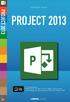 INDHOLDSFORTEGNELSE En ny og moderne Project... 7 Jørgen Koch KAPITEL ET... Kom godt i gang Det nye look... 10 Startskærmen... 11 Programvinduet... 12 Visninger... 13 Kolonneoverskrifter... 14 Rækkeoverskrifter...
INDHOLDSFORTEGNELSE En ny og moderne Project... 7 Jørgen Koch KAPITEL ET... Kom godt i gang Det nye look... 10 Startskærmen... 11 Programvinduet... 12 Visninger... 13 Kolonneoverskrifter... 14 Rækkeoverskrifter...
Microsoft Excel Grundbog
 Microsoft Excel Grundbog 2010 Regn den ud med Microsoft Excel Jørgen Koch Microsoft Excel Grundbog 2010 Regn den ud Microsoft Office 2010 Dansk programversion Jørgen Koch Om forfatteren Jørgen Koch (jko@innovate.dk),
Microsoft Excel Grundbog 2010 Regn den ud med Microsoft Excel Jørgen Koch Microsoft Excel Grundbog 2010 Regn den ud Microsoft Office 2010 Dansk programversion Jørgen Koch Om forfatteren Jørgen Koch (jko@innovate.dk),
Skifte til PowerPoint 2010
 I denne vejledning Microsoft PowerPoint 2010 ser meget anderledes ud end PowerPoint 2003, og vi har derfor oprettet denne vejledning, så du hurtigere kan komme i gang med at bruge programmet. Læs videre
I denne vejledning Microsoft PowerPoint 2010 ser meget anderledes ud end PowerPoint 2003, og vi har derfor oprettet denne vejledning, så du hurtigere kan komme i gang med at bruge programmet. Læs videre
Skifte til Outlook 2010
 I denne vejledning Microsoft Microsoft Outlook 2010 ser meget anderledes ud end Outlook 2003, og vi har derfor oprettet denne vejledning, så du hurtigere kan komme i gang med at bruge programmet. Læs videre
I denne vejledning Microsoft Microsoft Outlook 2010 ser meget anderledes ud end Outlook 2003, og vi har derfor oprettet denne vejledning, så du hurtigere kan komme i gang med at bruge programmet. Læs videre
Skifte til Excel 2010
 I denne vejledning Microsoft Excel 2010 ser meget anderledes ud end Excel 2003, og vi har derfor oprettet denne vejledning, så du hurtigere kan komme i gang med at bruge programmet. Læs videre for at få
I denne vejledning Microsoft Excel 2010 ser meget anderledes ud end Excel 2003, og vi har derfor oprettet denne vejledning, så du hurtigere kan komme i gang med at bruge programmet. Læs videre for at få
Microsoft. fra Word 2003
 I denne vejledning Microsoft Word 2010 ser meget anderledes ud end Word 2003, og vi har derfor oprettet denne vejledning, så du hurtigere kan komme i gang med at bruge programmet. Læs videre for at få
I denne vejledning Microsoft Word 2010 ser meget anderledes ud end Word 2003, og vi har derfor oprettet denne vejledning, så du hurtigere kan komme i gang med at bruge programmet. Læs videre for at få
Microsoft Project 2013 DK
 Claus Hansen & Peter Kragh Hansen Microsoft Project 2013 DK ISBN nr.: 978-87-93212-05-3 I n d h o l d s f o r t e g n e l s e Lidt om Microsoft Office Project 2013... 1 Hvorfor skal man anvende Microsoft
Claus Hansen & Peter Kragh Hansen Microsoft Project 2013 DK ISBN nr.: 978-87-93212-05-3 I n d h o l d s f o r t e g n e l s e Lidt om Microsoft Office Project 2013... 1 Hvorfor skal man anvende Microsoft
Microsoft Office Project 2013 DK
 T a r g e t G r u p p e n Microsoft Office Project 2013 DK I n d h o l d s f o r t e g n e l s e Lidt om Microsoft Office Project 2013... 1 Hvorfor skal man anvende Microsoft Office Project 2013?... 1
T a r g e t G r u p p e n Microsoft Office Project 2013 DK I n d h o l d s f o r t e g n e l s e Lidt om Microsoft Office Project 2013... 1 Hvorfor skal man anvende Microsoft Office Project 2013?... 1
Skifte til OneNote 2010
 I denne vejledning Microsoft Microsoft OneNote 2010 ser meget anderledes ud end OneNote 2007, og vi har derfor oprettet denne vejledning, så du hurtigere kan komme i gang med at bruge programmet. Læs videre
I denne vejledning Microsoft Microsoft OneNote 2010 ser meget anderledes ud end OneNote 2007, og vi har derfor oprettet denne vejledning, så du hurtigere kan komme i gang med at bruge programmet. Læs videre
Skifte til Access 2010
 I denne vejledning Microsoft Microsoft Access 2010 ser meget anderledes ud end Access 2003, og vi har derfor oprettet denne vejledning, så du hurtigere kan komme i gang med at bruge programmet. Læs videre
I denne vejledning Microsoft Microsoft Access 2010 ser meget anderledes ud end Access 2003, og vi har derfor oprettet denne vejledning, så du hurtigere kan komme i gang med at bruge programmet. Læs videre
Microsoft Project 2013 ser anderledes ud end tidligere versioner, så vi har lavet denne guide for at gøre din læreproces nemmere.
 Startvejledning Microsoft Project 2013 ser anderledes ud end tidligere versioner, så vi har lavet denne guide for at gøre din læreproces nemmere. Værktøjslinjen Hurtig adgang Tilpasse dette område så dine
Startvejledning Microsoft Project 2013 ser anderledes ud end tidligere versioner, så vi har lavet denne guide for at gøre din læreproces nemmere. Værktøjslinjen Hurtig adgang Tilpasse dette område så dine
Navigationsrude Tryk på Ctrl+F for at få vist navigationsruden. Du kan omorganisere et dokument ved at trække dokumentets overskrift i denne rude.
 Startvejledning Microsoft Word 2013 ser anderledes ud end tidligere versioner, så vi har oprettet denne vejledning, så du hurtigere kan lære programmet at kende. Værktøjslinjen Hurtig adgang Kommandoer
Startvejledning Microsoft Word 2013 ser anderledes ud end tidligere versioner, så vi har oprettet denne vejledning, så du hurtigere kan lære programmet at kende. Værktøjslinjen Hurtig adgang Kommandoer
JØRGEN KOCH Office til ipad
 JØRGEN KOCH Office til ipad INDHOLDSFORTEGNELSE Office til ipad... Indledning KAPITEL ET... 9 Fælles funktioner Tastatur... 10 Alternative tastaturer... 11 Navigation... 12 Fingerbevægelser... 13 Båndet...
JØRGEN KOCH Office til ipad INDHOLDSFORTEGNELSE Office til ipad... Indledning KAPITEL ET... 9 Fælles funktioner Tastatur... 10 Alternative tastaturer... 11 Navigation... 12 Fingerbevægelser... 13 Båndet...
POWERPOINT 2010 LÆR DET SELV POWERPOINT 2010 LÆR DET SELV
 KIRSTEN KRISTENSEN POWERPOINT 2010 LÆR DET SELV Dette hæfte lærer dig at lave velfungerende præsentationer i programmet PowerPoint 2010. Du får en god introduktion til programmets brugerflade og de forskellige
KIRSTEN KRISTENSEN POWERPOINT 2010 LÆR DET SELV Dette hæfte lærer dig at lave velfungerende præsentationer i programmet PowerPoint 2010. Du får en god introduktion til programmets brugerflade og de forskellige
LOGON Billede: Ved logon, er det vigtigt at der er vinget af i feltet Default miljø og rolle.
 ASPECT4 Client En af de største og mest markante ændringer i den nye klient ASPECT4 version 3 er en kraftigt forbedret grafisk klient med en helt nydesignet arbejdsplads mod ASPECT4 funktionerne. LOGON
ASPECT4 Client En af de største og mest markante ændringer i den nye klient ASPECT4 version 3 er en kraftigt forbedret grafisk klient med en helt nydesignet arbejdsplads mod ASPECT4 funktionerne. LOGON
Udforske kommandoer på båndet De enkelte faner på båndet indeholder grupper, og hver gruppe indeholder et sæt relaterede kommandoer.
 Startvejledning Microsoft Excel 2013 ser anderledes ud end tidligere versioner, så vi har oprettet denne vejledning, så du hurtigere kan lære programmet at kende. Føje kommandoer til værktøjslinjen Hurtig
Startvejledning Microsoft Excel 2013 ser anderledes ud end tidligere versioner, så vi har oprettet denne vejledning, så du hurtigere kan lære programmet at kende. Føje kommandoer til værktøjslinjen Hurtig
OFFICE 2010 OPGRADERING
 OFFICE 2010 OPGRADERING KIRSTEN KRISTENSEN OFFICE 2010 OPGRADERING Læs om nyhederne i Office 2010 Opgradering fra 2003 eller 2007 Word, Excel, PowerPoint Outlook, Publisher, OneNote KIRSTEN KRISTENSEN
OFFICE 2010 OPGRADERING KIRSTEN KRISTENSEN OFFICE 2010 OPGRADERING Læs om nyhederne i Office 2010 Opgradering fra 2003 eller 2007 Word, Excel, PowerPoint Outlook, Publisher, OneNote KIRSTEN KRISTENSEN
Huskesedler. Præsentation af tal i regneark. Microsoft Excel 2010
 Huskesedler Præsentation af tal i regneark Microsoft Excel 2010 Februar 2013 Indholdsfortegnelse Betinget formatering... 3 Celletypografi... 5 Diagram... 6 Diagram elementer... 8 Diagram grafik... 9 Diagram
Huskesedler Præsentation af tal i regneark Microsoft Excel 2010 Februar 2013 Indholdsfortegnelse Betinget formatering... 3 Celletypografi... 5 Diagram... 6 Diagram elementer... 8 Diagram grafik... 9 Diagram
Modul 12, Word 1 Grundlæggende funktioner
 60+Bornholm Videregående pc-vejledning Modul 12, Word 1 Grundlæggende funktioner Start et nyt dokument Start Word: Dobbeltklik på ikonen på skrivebordet (hvis der er en!). Klik på Word-ikonen i proceslinjen
60+Bornholm Videregående pc-vejledning Modul 12, Word 1 Grundlæggende funktioner Start et nyt dokument Start Word: Dobbeltklik på ikonen på skrivebordet (hvis der er en!). Klik på Word-ikonen i proceslinjen
Tilpas: Hurtig adgang
 Tilpas: Hurtig adgang Genveje, Se skærmtips Se tips Hold alt tasten nede. Og brug bogstaver Word Fanen Filer PDF dokument Brug skabelon Visninger Husk Luk ved fuldskærmsvisning Brug zoom skyder Marker,
Tilpas: Hurtig adgang Genveje, Se skærmtips Se tips Hold alt tasten nede. Og brug bogstaver Word Fanen Filer PDF dokument Brug skabelon Visninger Husk Luk ved fuldskærmsvisning Brug zoom skyder Marker,
Baseret på brochure om MindView 7 fra HudStudy ved University of Huddersfield, marts 2018
 1 Baseret på brochure om MindView 7 fra HudStudy ved University of Huddersfield, marts 2018 Introduktion til mind mapping Et mind map er en type diagram, der kan bruges til at organisere information visuelt.
1 Baseret på brochure om MindView 7 fra HudStudy ved University of Huddersfield, marts 2018 Introduktion til mind mapping Et mind map er en type diagram, der kan bruges til at organisere information visuelt.
JØRGEN KOCH Excel 2013 for alle
 JØRGEN KOCH Excel 2013 for alle INDHOLDSFORTEGNELSE En ny og moderne Excel... Jørgen Koch KAPITEL ET... 9 Brugerfladen i Excel Velkomstopsætningen... 10 Det nye look... 11 Startskærmen... 12 Brugergrænsefladen...
JØRGEN KOCH Excel 2013 for alle INDHOLDSFORTEGNELSE En ny og moderne Excel... Jørgen Koch KAPITEL ET... 9 Brugerfladen i Excel Velkomstopsætningen... 10 Det nye look... 11 Startskærmen... 12 Brugergrænsefladen...
Startvejledning. Microsoft PowerPoint 2013 ser anderledes ud end tidligere versioner, så vi lavet denne guide for at gøre din læreproces nemmere.
 Startvejledning Microsoft PowerPoint 2013 ser anderledes ud end tidligere versioner, så vi lavet denne guide for at gøre din læreproces nemmere. Find det du skal bruge Klik på en fane på båndet for at
Startvejledning Microsoft PowerPoint 2013 ser anderledes ud end tidligere versioner, så vi lavet denne guide for at gøre din læreproces nemmere. Find det du skal bruge Klik på en fane på båndet for at
Åbn Paint, som er et lille tegne- og billedbehandlingsprogram der findes under Programmer i mappen Tilbehør. Åbn også Word.
 75 Paint & Print Screen (Skærmbillede med beskæring) Åbn Paint, som er et lille tegne- og billedbehandlingsprogram der findes under Programmer i mappen Tilbehør. Åbn også Word. 1. Minimer straks begge
75 Paint & Print Screen (Skærmbillede med beskæring) Åbn Paint, som er et lille tegne- og billedbehandlingsprogram der findes under Programmer i mappen Tilbehør. Åbn også Word. 1. Minimer straks begge
Microsoft Excel Introduktion
 Gratis e-bog Microsoft Excel Introduktion 2010 Regn den ud med Microsoft Excel Jørgen Koch Microsoft Excel Introduktion 2010 Regn den ud Microsoft Office 2010 Dansk programversion Jørgen Koch Om forfatteren
Gratis e-bog Microsoft Excel Introduktion 2010 Regn den ud med Microsoft Excel Jørgen Koch Microsoft Excel Introduktion 2010 Regn den ud Microsoft Office 2010 Dansk programversion Jørgen Koch Om forfatteren
Huskesedler. Design og automatisering af regneark. Microsoft Excel 2013
 Huskesedler Design og automatisering af regneark Microsoft Excel 2013 Januar 2017 Knord Side 2 Indholdsfortegnelse Ark... 4 Beskyttelse... 6 Diagram... 7 Eksport af data... 8 Fejlretning i formler... 9
Huskesedler Design og automatisering af regneark Microsoft Excel 2013 Januar 2017 Knord Side 2 Indholdsfortegnelse Ark... 4 Beskyttelse... 6 Diagram... 7 Eksport af data... 8 Fejlretning i formler... 9
Peter Kragh Hansen. Microsoft Outlook 2013 DK. ISBN nr. 978-87-93212-10-7
 Peter Kragh Hansen Microsoft Outlook 2013 DK ISBN nr. 978-87-93212-10-7 I n d h o l d s f o r t e g n e l s e Hvad er Microsoft Outlook... 3 Åbn Outlook... 4 Outlook vinduet... 5 Mapperude og Navigation...6
Peter Kragh Hansen Microsoft Outlook 2013 DK ISBN nr. 978-87-93212-10-7 I n d h o l d s f o r t e g n e l s e Hvad er Microsoft Outlook... 3 Åbn Outlook... 4 Outlook vinduet... 5 Mapperude og Navigation...6
Dit velkendte Windows, bare bedre. Din introduktion til Windows 8.1 til virksomheder
 Dit velkendte Windows, bare bedre. Din introduktion til Windows 8.1 til virksomheder Opdag startskærmen. Startskærmen indeholder alle dine vigtigste oplysninger. Dynamiske felter sørger for, at du altid
Dit velkendte Windows, bare bedre. Din introduktion til Windows 8.1 til virksomheder Opdag startskærmen. Startskærmen indeholder alle dine vigtigste oplysninger. Dynamiske felter sørger for, at du altid
Pivottabeller, diagrammer og databehandling. Underviser: Nina Kirkegaard Schou Mobil
 Pivottabeller, diagrammer og databehandling Underviser: Nina Kirkegaard Schou Mobil 21 48 65 16 E-mail: ns@teamcrm.dk Emner: Excel Pivottabeller/diagrammer og databehandling Brugerfladen Import af data
Pivottabeller, diagrammer og databehandling Underviser: Nina Kirkegaard Schou Mobil 21 48 65 16 E-mail: ns@teamcrm.dk Emner: Excel Pivottabeller/diagrammer og databehandling Brugerfladen Import af data
Kapitel 13 Arbejde med Typografier:
 Kom i gang med Kapitel 13 Arbejde med Typografier: Introduktion til Typografier OpenOffice.org Rettigheder Dette dokument er beskyttet af Copyright 2005 til bidragsyderne som er oplistet i afsnittet Forfattere.
Kom i gang med Kapitel 13 Arbejde med Typografier: Introduktion til Typografier OpenOffice.org Rettigheder Dette dokument er beskyttet af Copyright 2005 til bidragsyderne som er oplistet i afsnittet Forfattere.
Orddeling. Automatisk orddeling. Manuel orddeling. Word 2010 18 thoremil.dk. Vælg fanebladet [Sidelayout] Vælg [Orddeling] Markér Automatisk orddeling
![Orddeling. Automatisk orddeling. Manuel orddeling. Word 2010 18 thoremil.dk. Vælg fanebladet [Sidelayout] Vælg [Orddeling] Markér Automatisk orddeling Orddeling. Automatisk orddeling. Manuel orddeling. Word 2010 18 thoremil.dk. Vælg fanebladet [Sidelayout] Vælg [Orddeling] Markér Automatisk orddeling](/thumbs/24/3949459.jpg) Orddeling Automatisk orddeling Vælg [Orddeling] Markér Automatisk orddeling Manuel orddeling Vælg [Orddeling] Klik [Manuelt] For hvert ord, som vises, kan der gøres følgende: Accepter det foreslåede orddelingssted
Orddeling Automatisk orddeling Vælg [Orddeling] Markér Automatisk orddeling Manuel orddeling Vælg [Orddeling] Klik [Manuelt] For hvert ord, som vises, kan der gøres følgende: Accepter det foreslåede orddelingssted
INDHOLDSFORTEGNELSE. En ny og moderne Office-pakke... Opgradering til Office 2013. KAPITEL ET... 7 Fælles funktioner i Office 2013
 INDHOLDSFORTEGNELSE En ny og moderne Office-pakke... Opgradering til Office 2013 KAPITEL ET... 7 Fælles funktioner i Office 2013 Velkomstopsætningen... 8 Det nye look... 9 Startskærmen... 10 Skabeloner...
INDHOLDSFORTEGNELSE En ny og moderne Office-pakke... Opgradering til Office 2013 KAPITEL ET... 7 Fælles funktioner i Office 2013 Velkomstopsætningen... 8 Det nye look... 9 Startskærmen... 10 Skabeloner...
JØRGEN KOCH PowerPoint 2013 for alle
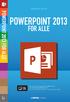 JØRGEN KOCH PowerPoint 2013 for alle INDHOLDSFORTEGNELSE En ny og moderne PowerPoint... Indledning KAPITEL ET... 9 Brugergrænsefladen i PowerPoint Velkomstopsætningen... 10 Det nye look... 11 Startskærmen...
JØRGEN KOCH PowerPoint 2013 for alle INDHOLDSFORTEGNELSE En ny og moderne PowerPoint... Indledning KAPITEL ET... 9 Brugergrænsefladen i PowerPoint Velkomstopsætningen... 10 Det nye look... 11 Startskærmen...
Sådan gør du Microsoft Excel 2013
 Microsoft Excel 2013 Indholdsfortegnelse Beskyttelse... 3 Diagram... 5 Flyt og kopiér... 6 Formatering... 8 Frys ruder... 12 Sideopsætning og udskriv... 13 Sortering... 15 Udskrive diagrammer... 16 Diagram...
Microsoft Excel 2013 Indholdsfortegnelse Beskyttelse... 3 Diagram... 5 Flyt og kopiér... 6 Formatering... 8 Frys ruder... 12 Sideopsætning og udskriv... 13 Sortering... 15 Udskrive diagrammer... 16 Diagram...
EXCEL 2010 KURSUSHÆFTE TRIN 1 EXCEL 2010 KURSUSHÆFTE TRIN 1
 EXCEL 2010 KURSUSHÆFTE TRIN 1 EXCEL 2010 KURSUSHÆFTE TRIN 1 Excel 2010 for begyndere første trin Baseret på små overskuelige øvelser Mange store illustrationer i farver KURSUSHÆFTE TRIN 1 Excel 2010 kursushæfte
EXCEL 2010 KURSUSHÆFTE TRIN 1 EXCEL 2010 KURSUSHÆFTE TRIN 1 Excel 2010 for begyndere første trin Baseret på små overskuelige øvelser Mange store illustrationer i farver KURSUSHÆFTE TRIN 1 Excel 2010 kursushæfte
Microsoft Word 2007. thoremil.dk
 Microsoft Word 2007 Indskrivning... 3 Gem og udskriv... 4 Åbn og Luk... 5 Tastatur... 6 Mus... 9 Indsæt specielle tegn og symboler... 10 Formatering af tegn... 11 Formatering af afsnit... 12 Punktopstilling...
Microsoft Word 2007 Indskrivning... 3 Gem og udskriv... 4 Åbn og Luk... 5 Tastatur... 6 Mus... 9 Indsæt specielle tegn og symboler... 10 Formatering af tegn... 11 Formatering af afsnit... 12 Punktopstilling...
Brugervejledning til CRBook. CRBook. Aftalekalender. CRSoft Version Afsnit 0: Side 1 af 17
 CRBook Aftalekalender CRSoft 2018 Afsnit 0: Side 1 af 17 Forord CRBook er et styringsinstrument for indgåelse af aftaler. Programmet er opbygget omkring en Outlook lignende kalender og man kan anvende
CRBook Aftalekalender CRSoft 2018 Afsnit 0: Side 1 af 17 Forord CRBook er et styringsinstrument for indgåelse af aftaler. Programmet er opbygget omkring en Outlook lignende kalender og man kan anvende
Startvejledning. Microsoft OneNote 2013 ser anderledes ud end tidligere versioner, så vi har lavet denne guide for at gøre din læreproces nemmere.
 Startvejledning Microsoft OneNote 2013 ser anderledes ud end tidligere versioner, så vi har lavet denne guide for at gøre din læreproces nemmere. Skifte mellem berøringstilstand og mus Hvis du bruger OneNote
Startvejledning Microsoft OneNote 2013 ser anderledes ud end tidligere versioner, så vi har lavet denne guide for at gøre din læreproces nemmere. Skifte mellem berøringstilstand og mus Hvis du bruger OneNote
EXCEL 2011 TIL MAC GODT I GANG MED PETER JENSEN GUIDE VISUEL
 PETER JENSEN EXCEL 2011 TIL MAC GODT I GANG MED EXCEL 2011 TIL MAC VISUEL GUIDE 59 guides der får dig videre med Excel En instruktion på hver side - nemt og overskueligt Opslagsværk med letforståelig gennemgang
PETER JENSEN EXCEL 2011 TIL MAC GODT I GANG MED EXCEL 2011 TIL MAC VISUEL GUIDE 59 guides der får dig videre med Excel En instruktion på hver side - nemt og overskueligt Opslagsværk med letforståelig gennemgang
Skrifttype og størrelse
 Tekstbehandling med Microsoft Word 2007 GRUNDLÆGGENDE INTRO (PC) Når du starter Word 2007, så ser du normal-skabelonen og kan straks begynde at skrive tekst. Normal-skabelonen indeholder bl.a. indstillinger
Tekstbehandling med Microsoft Word 2007 GRUNDLÆGGENDE INTRO (PC) Når du starter Word 2007, så ser du normal-skabelonen og kan straks begynde at skrive tekst. Normal-skabelonen indeholder bl.a. indstillinger
Microsoft Word 2010 Huskesedler
 Microsoft Word 2010 Huskesedler Indskrivning... 3 Gem og udskriv... 4 Åbn og Luk... 5 Tastatur... 6 Mus... 9 Indsæt specielle tegn og symboler... 10 Formatering af tegn... 11 Formatering af afsnit... 12
Microsoft Word 2010 Huskesedler Indskrivning... 3 Gem og udskriv... 4 Åbn og Luk... 5 Tastatur... 6 Mus... 9 Indsæt specielle tegn og symboler... 10 Formatering af tegn... 11 Formatering af afsnit... 12
Bliv en haj til. Opret det første regneark
 Bliv en haj til Opret det første regneark Microsoft Excel 2007 Uddrag af: Bliv en haj til grundlæggende regneark Microsoft Excel 2007 Specialudgave til Facebook gruppen Officekonsulenterne 1. udgave, version
Bliv en haj til Opret det første regneark Microsoft Excel 2007 Uddrag af: Bliv en haj til grundlæggende regneark Microsoft Excel 2007 Specialudgave til Facebook gruppen Officekonsulenterne 1. udgave, version
Huskesedler til Microsoft Outlook Mail og kalender
 Huskesedler til Microsoft Outlook ELAR april 2017 Side 1 E-mail, modtagelse og behandling... 3 E-mail, oprettelse... 4 Mapper i Outlook... 6 Kalender, kategorier... 7 Kalender, helligdage... 8 Kalender
Huskesedler til Microsoft Outlook ELAR april 2017 Side 1 E-mail, modtagelse og behandling... 3 E-mail, oprettelse... 4 Mapper i Outlook... 6 Kalender, kategorier... 7 Kalender, helligdage... 8 Kalender
Manual til Dynamicweb Februar 2010
 Manual til Dynamicweb Februar 2010 Login... 2 Skabeloner og formater... 3 Filarkivet... 4 Lav en PDF... 5 Opret en ny side... 7 Navngiv siden... 9 Aktiver siden... 9 Sorter sider... 9 Flyt siden... 11
Manual til Dynamicweb Februar 2010 Login... 2 Skabeloner og formater... 3 Filarkivet... 4 Lav en PDF... 5 Opret en ny side... 7 Navngiv siden... 9 Aktiver siden... 9 Sorter sider... 9 Flyt siden... 11
Du skal nu se om din mail er kommet hjem til dig. Klik på Indbakken.
 27 Åbn en e-mail. Du skal nu se om din mail er kommet hjem til dig. Klik på Indbakken. Hvis der ikke er kommet ny post, klik på Send/mod, i den øverste linje, så leder mailprogrammet efter ny mail. Nye
27 Åbn en e-mail. Du skal nu se om din mail er kommet hjem til dig. Klik på Indbakken. Hvis der ikke er kommet ny post, klik på Send/mod, i den øverste linje, så leder mailprogrammet efter ny mail. Nye
Indholdsfortegnelse Forord... 8 Købe eller leje Word 2013... 10 Åbne Word 2013 i Windows 8... 15 Taster, mus/ergonomi samt flytte markøren rundt
 1 Indholdsfortegnelse Forord... 8 Målgruppen for denne bog 8 Arbejde med Word 2013 i skyen 8 Kommando versus funktion 8 Dokument, du kan bruge i praksis 8 Købe eller leje Word 2013... 10 Start Office 2013-program
1 Indholdsfortegnelse Forord... 8 Målgruppen for denne bog 8 Arbejde med Word 2013 i skyen 8 Kommando versus funktion 8 Dokument, du kan bruge i praksis 8 Købe eller leje Word 2013... 10 Start Office 2013-program
Manual til Wordpress. 1. Log ind på din Wordpress-side. Indhold: Sådan opdaterer du din hjemmeside i Wordpress.
 Manual til Wordpress Sådan opdaterer du din hjemmeside i Wordpress. Dette er en manual til de mest grundlæggende ting, så du selv kan redigere indholdet og lægge nyt på din hjemmeside. Guiden er skrevet
Manual til Wordpress Sådan opdaterer du din hjemmeside i Wordpress. Dette er en manual til de mest grundlæggende ting, så du selv kan redigere indholdet og lægge nyt på din hjemmeside. Guiden er skrevet
FORMATERING AF REGNEARK
 FORMATERING AF REGNEARK Indtil nu har vi set på, hvordan du kan udføre beregninger i dit regneark, og hvordan du kan redigere i regnearket, for hurtigt at få opstillet modellerne. Vi har derimod overhovedet
FORMATERING AF REGNEARK Indtil nu har vi set på, hvordan du kan udføre beregninger i dit regneark, og hvordan du kan redigere i regnearket, for hurtigt at få opstillet modellerne. Vi har derimod overhovedet
Et oplæg med PowerPoint bliver til.
 Risskov Gymnasium feb. 2007 PowerPoint 2002 Side 1 af 5 Et oplæg med PowerPoint bliver til. Det gode mundtlige oplæg Gode præsentationer sætter fokus på vigtige punkter, kontrollerer informationsstrømmen
Risskov Gymnasium feb. 2007 PowerPoint 2002 Side 1 af 5 Et oplæg med PowerPoint bliver til. Det gode mundtlige oplæg Gode præsentationer sætter fokus på vigtige punkter, kontrollerer informationsstrømmen
Annemette Søgaard Hansen/www.dinwebvejleder.dk
 Google Docs Dokumenter Indholdsfortegnelse Værktøjer... Side 3 Menuer... Side 5 Opgave... Side 8 Få adgang til filerne fra din computer... Side 16 Vejledende løsning... Side 17 GoogleDocs Dokumenter 2
Google Docs Dokumenter Indholdsfortegnelse Værktøjer... Side 3 Menuer... Side 5 Opgave... Side 8 Få adgang til filerne fra din computer... Side 16 Vejledende løsning... Side 17 GoogleDocs Dokumenter 2
JØRGEN KOCH. Word 2013 for alle
 JØRGEN KOCH Word 2013 for alle INDHOLDSFORTEGNELSE Et nyt og moderne Word... Indledning KAPITEL ET... 9 Brugerfladen i Word Velkomstopsætningen... 10 Det nye look... 11 Brugergrænsefladen... 12 Båndet...
JØRGEN KOCH Word 2013 for alle INDHOLDSFORTEGNELSE Et nyt og moderne Word... Indledning KAPITEL ET... 9 Brugerfladen i Word Velkomstopsætningen... 10 Det nye look... 11 Brugergrænsefladen... 12 Båndet...
Startvejledning. Navigationsrude Brug navigationsruden til at bevæge dig rundt i din publikation og til at tilføje eller slette sider.
 Startvejledning Microsoft Publisher 2013 ser anderledes ud end tidligere versioner, så vi har oprettet denne vejledning, så du hurtigere kan lære programmet at kende. Værktøjslinjen Hurtig adgang Føj dine
Startvejledning Microsoft Publisher 2013 ser anderledes ud end tidligere versioner, så vi har oprettet denne vejledning, så du hurtigere kan lære programmet at kende. Værktøjslinjen Hurtig adgang Føj dine
INDHOLDSFORTEGNELSE. INDLEDNING... Indledning. KAPITEL ET... Kom videre med Excel. KAPITEL TO... 27 Referencer og navne
 INDHOLDSFORTEGNELSE INDLEDNING... Indledning KAPITEL ET... Kom videre med Excel Flyt markering efter Enter... 8 Undgå redigering direkte i cellen... 9 Markering ved hjælp af tastaturet... 10 Gå til en
INDHOLDSFORTEGNELSE INDLEDNING... Indledning KAPITEL ET... Kom videre med Excel Flyt markering efter Enter... 8 Undgå redigering direkte i cellen... 9 Markering ved hjælp af tastaturet... 10 Gå til en
Sådan gør du Microsoft Word 2013
 Microsoft Word 2013 Microsoft Word 2013 Indholdsfortegnelse Anvend skabelon... 3 Billede... 4 Dokumenthåndtering... 5 Flyt, kopier og sæt ind... 6 Flyt og kopier mellem dokumenter... 7 Gem... 8 Genbrug
Microsoft Word 2013 Microsoft Word 2013 Indholdsfortegnelse Anvend skabelon... 3 Billede... 4 Dokumenthåndtering... 5 Flyt, kopier og sæt ind... 6 Flyt og kopier mellem dokumenter... 7 Gem... 8 Genbrug
Vejledning til opbygning af hjemmesider
 Side 1 af 9 Vejledning til opbygning af hjemmesider Hvis du er inde på din klubs hjemmeside, fx på forsiden, kan du nu gå i gang med at redigere. For at få redigeringsværktøjet frem, skal du klikke på
Side 1 af 9 Vejledning til opbygning af hjemmesider Hvis du er inde på din klubs hjemmeside, fx på forsiden, kan du nu gå i gang med at redigere. For at få redigeringsværktøjet frem, skal du klikke på
OFFICE 2010 OPGRADERING
 OFFICE 2010 OPGRADERING KIRSTEN KRISTENSEN OFFICE 2010 OPGRADERING Læs om nyhederne i Office 2010 Opgradering fra 2003 eller 2007 Word, Excel, PowerPoint Outlook, Publisher, OneNote KIRSTEN KRISTENSEN
OFFICE 2010 OPGRADERING KIRSTEN KRISTENSEN OFFICE 2010 OPGRADERING Læs om nyhederne i Office 2010 Opgradering fra 2003 eller 2007 Word, Excel, PowerPoint Outlook, Publisher, OneNote KIRSTEN KRISTENSEN
Større skriftlige opgaver i Microsoft Word 2007 Indhold
 Større skriftlige opgaver i Microsoft Word 2007 Indhold Større skriftlige opgaver i Microsoft Word 2007... 1 Inddeling i afsnit... 2 Sideskift... 2 Sidetal og Sektionsskift... 3 Indholdsfortegnelse...
Større skriftlige opgaver i Microsoft Word 2007 Indhold Større skriftlige opgaver i Microsoft Word 2007... 1 Inddeling i afsnit... 2 Sideskift... 2 Sidetal og Sektionsskift... 3 Indholdsfortegnelse...
I denne vejledning lærer du de mest grundlæggede funktioner i PowerPoint 2003: Hvad er en præsentation?... 3. Eksempel på en præsentation...
 Præsentationer: Vejledning PowerPoint 2003 I denne vejledning lærer du de mest grundlæggede funktioner i PowerPoint 2003: Hvad er en præsentation?... 3 Eksempel på en præsentation... 3 Visninger... 3 Normal...
Præsentationer: Vejledning PowerPoint 2003 I denne vejledning lærer du de mest grundlæggede funktioner i PowerPoint 2003: Hvad er en præsentation?... 3 Eksempel på en præsentation... 3 Visninger... 3 Normal...
SPAM-mails. ERFA & Søren Noah s A4-Ark 2010. Køber varer via spam-mails. Læser spam-mails. Modtager over 40 spam-mails pr. dag. Modtager spam hver dag
 SPAM-mails Køber varer via spam-mails Læser spam-mails Modtager over 40 spam-mails pr. dag Modtager spam hver dag 0 10 20 30 40 50 60 70 80 90 ERFA & Søren Noah s A4-Ark 2010 Datapræsentation: lav flotte
SPAM-mails Køber varer via spam-mails Læser spam-mails Modtager over 40 spam-mails pr. dag Modtager spam hver dag 0 10 20 30 40 50 60 70 80 90 ERFA & Søren Noah s A4-Ark 2010 Datapræsentation: lav flotte
PowerPoint Intro 2010 Segment - en del af dit netværk
 PowerPoint Intro 2010 7 Arbejde med objekter Formål Udover at arbejde med almindelig tekst og punktopstillinger, kan du i PowerPoint indsætte diverse objekter. Med objekter menes der fx; billeder, figurer,
PowerPoint Intro 2010 7 Arbejde med objekter Formål Udover at arbejde med almindelig tekst og punktopstillinger, kan du i PowerPoint indsætte diverse objekter. Med objekter menes der fx; billeder, figurer,
Microsoft Outlook 2013 DK
 T a r g e t G r u p p e n Microsoft Outlook 2013 DK I n d h o l d s f o r t e g n e l s e Hvad er Microsoft Outlook... 3 Åbn Outlook... 4 Outlook vinduet... 5 Mapperude og Navigation...6 Opgaveruden...8
T a r g e t G r u p p e n Microsoft Outlook 2013 DK I n d h o l d s f o r t e g n e l s e Hvad er Microsoft Outlook... 3 Åbn Outlook... 4 Outlook vinduet... 5 Mapperude og Navigation...6 Opgaveruden...8
Manual til Wordpress. 1. Log ind på din Wordpress-side. Indhold:
 Manual til Wordpress Sådan opdaterer du din hjemmeside i Wordpress: Dette er en manual til de mest grundlæggende ting, så du selv kan redigere indholdet eller tilføje nyt på din hjemmeside. Guiden er skrevet
Manual til Wordpress Sådan opdaterer du din hjemmeside i Wordpress: Dette er en manual til de mest grundlæggende ting, så du selv kan redigere indholdet eller tilføje nyt på din hjemmeside. Guiden er skrevet
xleasy.dk xleasy Projektplan Light er et værktøj til at planlægge projekter. Der er fokus på planlægning af et mindre antal opgaver.
 xleasy.dk v410 dk - 13-10-2014 1 Introduktion 1 2 Opret et Projekt 1 2.1 Rediger projektplan... 1 2.2 Tidsplanlægning... 5 2.3 Tilpas Gantt-kort... 6 2.4 Andre kolonner... 6 3 Visninger 7 4 Kommuniker
xleasy.dk v410 dk - 13-10-2014 1 Introduktion 1 2 Opret et Projekt 1 2.1 Rediger projektplan... 1 2.2 Tidsplanlægning... 5 2.3 Tilpas Gantt-kort... 6 2.4 Andre kolonner... 6 3 Visninger 7 4 Kommuniker
Microsoft Visio 2013 DK
 Peter Kragh Hansen Microsoft Visio 2013 DK ISBN nr.: 978-87-93212-11-4 I n d h o l d s f o r t e g n e l s e Introduktion... 1 Skabeloner og stencils...2 Visio 2013 arbejdsskærmen... 5 Stencils...5 Sidens
Peter Kragh Hansen Microsoft Visio 2013 DK ISBN nr.: 978-87-93212-11-4 I n d h o l d s f o r t e g n e l s e Introduktion... 1 Skabeloner og stencils...2 Visio 2013 arbejdsskærmen... 5 Stencils...5 Sidens
Kursusbeskrivelse Microsoft Excel Grundkursus
 kursusbeskrivelse Office kurser ms Excel niveau 1 Kursusbeskrivelse Microsoft Excel Grundkursus Varighed: 1 dag Excel version 2010, 2013 & 2016 Niveau 1. I gang med Excel Hvad kan du bruge kurset til:
kursusbeskrivelse Office kurser ms Excel niveau 1 Kursusbeskrivelse Microsoft Excel Grundkursus Varighed: 1 dag Excel version 2010, 2013 & 2016 Niveau 1. I gang med Excel Hvad kan du bruge kurset til:
IsenTekst Indhold til Internettet. Manual til Wordpress.
 Manual til Wordpress Sådan opdaterer du din hjemmeside i Wordpress. Dette er en manual til de mest grundlæggende ting, så du selv kan redigere indholdet eller tilføje nyt på din hjemmeside. Guiden er skrevet
Manual til Wordpress Sådan opdaterer du din hjemmeside i Wordpress. Dette er en manual til de mest grundlæggende ting, så du selv kan redigere indholdet eller tilføje nyt på din hjemmeside. Guiden er skrevet
Microsoft Word 2003 - fremgangsmåde til Blomsterhuset Side 1 af 11
 Microsoft Word 2003 - fremgangsmåde til Blomsterhuset Side 1 af 11 Åbn Word 2003 Skriv: Blomsterhuset A/S - tryk enter en gang Skriv: Blomster for alle - tryk enter 5 gange Skriv: I anledning af at - tryk
Microsoft Word 2003 - fremgangsmåde til Blomsterhuset Side 1 af 11 Åbn Word 2003 Skriv: Blomsterhuset A/S - tryk enter en gang Skriv: Blomster for alle - tryk enter 5 gange Skriv: I anledning af at - tryk
Windows Vista 1. Side 1 af 10
 Windows vista...2 Lukke for PC,en...3 Velkomstcenter...3 Finde/starte et program...4 Alle programmer...5 Menuen Start...5 Stifinder...6 Windows Sidepanel og gadgets...7 Dokumenter...7 Tilbehør...8 Windows
Windows vista...2 Lukke for PC,en...3 Velkomstcenter...3 Finde/starte et program...4 Alle programmer...5 Menuen Start...5 Stifinder...6 Windows Sidepanel og gadgets...7 Dokumenter...7 Tilbehør...8 Windows
Tutorial: Annotationsliste
 Tutorial: Annotationsliste Annotationslisten er en særlig fane med vandret layout, hvor du får effektive muligheder for at behandle, få adgang til, gennemgå og sammenfatte annotationer i en PDF-fil. Som
Tutorial: Annotationsliste Annotationslisten er en særlig fane med vandret layout, hvor du får effektive muligheder for at behandle, få adgang til, gennemgå og sammenfatte annotationer i en PDF-fil. Som
Grundlæggende vejledning Navision
 Grundlæggende vejledning Navision 1 Indholdsfortegnelse Indledning... 3 Brugergrænsefladen... 3 Forsiden... 3 Søgning i brugergrænsefladen... 6 Handlingsbåndet... 6 Faktabokse... 7 Oversigtspaneler...
Grundlæggende vejledning Navision 1 Indholdsfortegnelse Indledning... 3 Brugergrænsefladen... 3 Forsiden... 3 Søgning i brugergrænsefladen... 6 Handlingsbåndet... 6 Faktabokse... 7 Oversigtspaneler...
Annemette Søgaard Hansen/www.dinwebvejleder.dk
 Google Docs Regneark Indholdsfortegnelse Værktøjer... Side 3 Menuer... Side 6 Opgave... Side 13 Få adgang til filerne fra din computer... Side 19 Vejledende løsning... Side 20 GoogleDocs Regneark 2 Google
Google Docs Regneark Indholdsfortegnelse Værktøjer... Side 3 Menuer... Side 6 Opgave... Side 13 Få adgang til filerne fra din computer... Side 19 Vejledende løsning... Side 20 GoogleDocs Regneark 2 Google
ViTal. Når ViTal er startet, kan du få læst tekst højt på flere måder - Du kan bl.a. bruge knapperne i ViTal Bjælken.
 ViTal Sådan læses op med ViTal Når ViTal er startet, kan du få læst tekst højt på flere måder - Du kan bl.a. bruge knapperne i ViTal Bjælken. Disse knapper er aktive, når du åbner ViTal og bruges til oplæsning
ViTal Sådan læses op med ViTal Når ViTal er startet, kan du få læst tekst højt på flere måder - Du kan bl.a. bruge knapperne i ViTal Bjælken. Disse knapper er aktive, når du åbner ViTal og bruges til oplæsning
OFFICEUNIVERSET.DK. ^ + SKIFT + ; (semikolon) Formellinje - skift mellem udvid og fold CTRL + SKIFT + U
 Excel Genveje GENVEJSTASTER Formatering Fed CTRL + F CMD + F Kursiv CTRL + K CMD + K Understreget CTRL + U CMD + U Gennemstreget CTRL + 5 CMD + SKIFT + X Konturkant på markerede celler CTRL + SKIFT + &
Excel Genveje GENVEJSTASTER Formatering Fed CTRL + F CMD + F Kursiv CTRL + K CMD + K Understreget CTRL + U CMD + U Gennemstreget CTRL + 5 CMD + SKIFT + X Konturkant på markerede celler CTRL + SKIFT + &
Som regel kan alle Apps ikke vises på en side du kan derfor skyde frem og tilbage på skyderen. For at se alle dine Apps - klik på den nedadvendende
 Som regel kan alle Apps ikke vises på en side du kan derfor skyde frem og tilbage på skyderen. For at se alle dine Apps - klik på den nedadvendende pil (gælder kun i Windows 8,1) 1 Siden Apps. Ved at klikke
Som regel kan alle Apps ikke vises på en side du kan derfor skyde frem og tilbage på skyderen. For at se alle dine Apps - klik på den nedadvendende pil (gælder kun i Windows 8,1) 1 Siden Apps. Ved at klikke
Vejledning til ny brugergrænseflade i Navision 7.0
 Vejledning til ny brugergrænseflade i Navision 7.0 1 Indholdsfortegnelse Indledning... 3 Brugergrænsefladen... 4 Forsiden... 4 Søgning i brugergrænsefladen... 6 Handlingsbåndet... 6 Faktabokse... 7 Oversigtspaneler...
Vejledning til ny brugergrænseflade i Navision 7.0 1 Indholdsfortegnelse Indledning... 3 Brugergrænsefladen... 4 Forsiden... 4 Søgning i brugergrænsefladen... 6 Handlingsbåndet... 6 Faktabokse... 7 Oversigtspaneler...
Heldigvis har systemet indbygget en hjælp, som man kan benytte, hvis denne vejledning ikke berører det opståede problem.
 Indhold Introduktion...2 Hjælp...2 Office knappen...2 Menulinjen...3 Fast værktøjslinje Hurtig adgang...3 Menupunkter...4 Startside...4 Indsæt...5 Sidelayout...5 Referencer...6 Forsendelser...6 Gennemse...6
Indhold Introduktion...2 Hjælp...2 Office knappen...2 Menulinjen...3 Fast værktøjslinje Hurtig adgang...3 Menupunkter...4 Startside...4 Indsæt...5 Sidelayout...5 Referencer...6 Forsendelser...6 Gennemse...6
Microsoft OneNote 2010 DK
 T a r g e t G r u p p e n Microsoft OneNote 2010 DK I n d h o l d s f o r t e g n e l s e Hvad er OneNote?... 1 Microsoft OneNotes opbygning... 3 Opret en notesbog... 5 Skriv noter... 9 Mere plads... 12
T a r g e t G r u p p e n Microsoft OneNote 2010 DK I n d h o l d s f o r t e g n e l s e Hvad er OneNote?... 1 Microsoft OneNotes opbygning... 3 Opret en notesbog... 5 Skriv noter... 9 Mere plads... 12
Sådan opdaterer og vedligeholder du din hjemmeside i Wordpress.
 Wordpress manual Sådan opdaterer og vedligeholder du din hjemmeside i Wordpress. Dette er en manual til de mest grundlæggende ting og funktioner i Wordpress, så du selv kan redigere indholdet eller tilføje
Wordpress manual Sådan opdaterer og vedligeholder du din hjemmeside i Wordpress. Dette er en manual til de mest grundlæggende ting og funktioner i Wordpress, så du selv kan redigere indholdet eller tilføje
Styresystemet er den del af softwaren, der sammenkæder hardware og brugerprogrammer, således at de kan arbejde sammen.
 Hvad sker der, når der tændes for PC en? Når computeren tændes, kontrolleres en række funktioner, bl.a. ram, harddisk, mus, tastatur, diskettedrev og lignende, før det rigtige Windows- billede vises på
Hvad sker der, når der tændes for PC en? Når computeren tændes, kontrolleres en række funktioner, bl.a. ram, harddisk, mus, tastatur, diskettedrev og lignende, før det rigtige Windows- billede vises på
Word-5: Tabeller og hængende indrykning
 Word-5: Tabeller og hængende indrykning Tabel-funktionen i Word laver en slags skemaer. Word er jo et amerikansk program og på deres sprog hedder skema: table. Det er nok sådan udtrykket er opstået, da
Word-5: Tabeller og hængende indrykning Tabel-funktionen i Word laver en slags skemaer. Word er jo et amerikansk program og på deres sprog hedder skema: table. Det er nok sådan udtrykket er opstået, da
Indhold. Filbehandling. Tekstbehandling med Word. Layout med Publisher. Webdesign med WordPress. Surf på nettet med Explorer. Database med Access
 Indhold Filbehandling Filbehandling... 7 Tekstbehandling med Word I gang med Word... 11 Tegnformater... 12 Afsnitsformater... 15 Kanter og skygger... 19 Tabulator... 21 Sidelayout... 24 Gennemse... 28
Indhold Filbehandling Filbehandling... 7 Tekstbehandling med Word I gang med Word... 11 Tegnformater... 12 Afsnitsformater... 15 Kanter og skygger... 19 Tabulator... 21 Sidelayout... 24 Gennemse... 28
Webmail Gmail Generelt Side 1
 Webmail Gmail Generelt Side 1 Webmail Gmail Generelt Side 2 Indholdsfortegnelse Oprette en Gmail...... Side 4 Indbakken Oversigt...... Side 9 Skriv en mail...... Side 11 Formateringsværktøjer...... Side
Webmail Gmail Generelt Side 1 Webmail Gmail Generelt Side 2 Indholdsfortegnelse Oprette en Gmail...... Side 4 Indbakken Oversigt...... Side 9 Skriv en mail...... Side 11 Formateringsværktøjer...... Side
Bliv en haj til. Opret det første dokument
 Bliv en haj til Opret det første dokument Microsoft Word 2007 Uddrag af: Bliv en haj til grundlæggende tekstbehandling Microsoft Word 2007 Specialudgave til Facebook gruppen officekonsulenterne 1. udgave,
Bliv en haj til Opret det første dokument Microsoft Word 2007 Uddrag af: Bliv en haj til grundlæggende tekstbehandling Microsoft Word 2007 Specialudgave til Facebook gruppen officekonsulenterne 1. udgave,
Indhold Indledning... 2 A3 plakat fra tom side... 3
 Indhold Indledning... 2 A3 plakat fra tom side... 3 Tekst...4 Tabel...5 WordArt...5 Streger og pile...6 Autofigurer...6 Designobjekter...6 Billeder...7 Flytte objekter...7 Rotere objekter...7 Placering
Indhold Indledning... 2 A3 plakat fra tom side... 3 Tekst...4 Tabel...5 WordArt...5 Streger og pile...6 Autofigurer...6 Designobjekter...6 Billeder...7 Flytte objekter...7 Rotere objekter...7 Placering
portal.microsoftonline.com
 Office Online Office Online er et supplement til Officepakken, som du har liggende på computeren. Office Online ligger i skyen og åbnes i din webbrowser på adressen: portal.microsoftonline.com Du skal
Office Online Office Online er et supplement til Officepakken, som du har liggende på computeren. Office Online ligger i skyen og åbnes i din webbrowser på adressen: portal.microsoftonline.com Du skal
SÅDAN BRUGER DU TEKST- BEHANDLING INTRODUKTION
 SÅDAN BRUGER DU TEKST- BEHANDLING INTRODUKTION I vejledningen bruger vi det gratis program Writer fra OpenOffice som eksempel til at vise, hvordan man bruger nogle helt grundlæggende funktioner i tekstbehandling.
SÅDAN BRUGER DU TEKST- BEHANDLING INTRODUKTION I vejledningen bruger vi det gratis program Writer fra OpenOffice som eksempel til at vise, hvordan man bruger nogle helt grundlæggende funktioner i tekstbehandling.
SÅDAN BRUGER DU REGNEARK INTRODUKTION
 SÅDAN BRUGER DU REGNEARK INTRODUKTION I vejledningen bruger vi det gratis program Calc fra OpenOffice som eksempel til at vise, hvordan man bruger nogle helt grundlæggende funktioner i regneark. De øvrige
SÅDAN BRUGER DU REGNEARK INTRODUKTION I vejledningen bruger vi det gratis program Calc fra OpenOffice som eksempel til at vise, hvordan man bruger nogle helt grundlæggende funktioner i regneark. De øvrige
Huskesedler rapportskrivning Grundforløb
 Indhold Stikordsregister... 2 Indsæt... 3 Afsnit... 4 Typografi... 5 Billede... 6 WordArt/vandmærke... 7 Sidehoved og fod... 8 Sidelayout... 9 Tabel... 10 Tabel Kanter og skygger... 11 Fodnoter... 12 Indholdsfortegnelse...
Indhold Stikordsregister... 2 Indsæt... 3 Afsnit... 4 Typografi... 5 Billede... 6 WordArt/vandmærke... 7 Sidehoved og fod... 8 Sidelayout... 9 Tabel... 10 Tabel Kanter og skygger... 11 Fodnoter... 12 Indholdsfortegnelse...
Kapitel 8 Tilpasning af OpenOffice.org:
 Migreringsvejledning Kapitel 8 Tilpasning af OpenOffice.org: OpenOffice.org Rettigheder Dette dokument er beskyttet af Copyright 2005 til bidragsyderne som er oplistet i afsnittet Forfattere. Du kan distribuere
Migreringsvejledning Kapitel 8 Tilpasning af OpenOffice.org: OpenOffice.org Rettigheder Dette dokument er beskyttet af Copyright 2005 til bidragsyderne som er oplistet i afsnittet Forfattere. Du kan distribuere
Åben Power Point... Side 2. Ny præsentation... Side 2. Dias layout... Side 2. Temaer... Side 3. Gem dit eget tema... Side 3. Diasmaster...
 Præsentationsprogram Microsoft Power Point Side Opgaver Indholdsfortegnelse Åben Power Point... Side Ny præsentation... Side Dias layout... Side Temaer... Side Gem dit eget tema... Side Diasmaster... Side
Præsentationsprogram Microsoft Power Point Side Opgaver Indholdsfortegnelse Åben Power Point... Side Ny præsentation... Side Dias layout... Side Temaer... Side Gem dit eget tema... Side Diasmaster... Side
Microsoft Visio 2010 DK
 I n d h o l d s f o r t e g n e l s e Introduktion... 1 Skabeloner og stencils...2 Visio 2010 arbejdsskærmen... 4 Stencils...4 Sidens egenskaber...7 Faneblade og trykknapper i Visio 2010... 10 Quick Access
I n d h o l d s f o r t e g n e l s e Introduktion... 1 Skabeloner og stencils...2 Visio 2010 arbejdsskærmen... 4 Stencils...4 Sidens egenskaber...7 Faneblade og trykknapper i Visio 2010... 10 Quick Access
Edb-tekstbehandling, præsentation mm
 Edb-tekstbehandling, præsentation mm I denne lektion skal du: - hente kopier et skærmbillede og sætte det ind i et dokument - beskære billedet, så det passer til dit dokument Der findes specielle programmer
Edb-tekstbehandling, præsentation mm I denne lektion skal du: - hente kopier et skærmbillede og sætte det ind i et dokument - beskære billedet, så det passer til dit dokument Der findes specielle programmer
WORD 2010 LÆR DET SELV JES NYHUS WORD 2010 LÆR DET SELV. Nyt i Word 2010 Båndet, knappen Filer og værktøjslinjerne Formatering og tilpasning
 WORD 2010 LÆR DET SELV JES NYHUS WORD 2010 LÆR DET SELV Nyt i Word 2010 Båndet, knappen Filer og værktøjslinjerne Formatering og tilpasning Word 2010 lær det selv 1. udgave, 1. oplag 2010 Copyright 2010
WORD 2010 LÆR DET SELV JES NYHUS WORD 2010 LÆR DET SELV Nyt i Word 2010 Båndet, knappen Filer og værktøjslinjerne Formatering og tilpasning Word 2010 lær det selv 1. udgave, 1. oplag 2010 Copyright 2010
Genveje til Excel på MAC
 e til Excel på MAC Åbne Formelbygger Gentage den seneste Find (Find næste) Shift + F3 FN + Shift + F3 Shift + F4 FN + Shift + F4 Lukke vinduet Vise dialogboksen Gå til + F4 FN + F5 + F4 Vise dialogboksen
e til Excel på MAC Åbne Formelbygger Gentage den seneste Find (Find næste) Shift + F3 FN + Shift + F3 Shift + F4 FN + Shift + F4 Lukke vinduet Vise dialogboksen Gå til + F4 FN + F5 + F4 Vise dialogboksen
Camtasia guide. Redigering af video. Trin for trin guide til redigering af video i Camtasia.
 Camtasia guide Trin for trin guide til redigering af video i Camtasia. Redigering af video Det forventes at læsere af denne guide allerede har Camtasia installeret. 1. Hvis du har valgt at redigere i din
Camtasia guide Trin for trin guide til redigering af video i Camtasia. Redigering af video Det forventes at læsere af denne guide allerede har Camtasia installeret. 1. Hvis du har valgt at redigere i din
Opstart. I gang med Dreamweaver. Læs mere om... Generelle bemærkninger. Hvilken skærmopløsning? OBS
 Generelle bemærkninger Programmet Dreamweaver har været på markedet i nogle år efterhånden. Den seneste version hedder Dreamweaver CS4, og programmet er på engelsk. Dreamweaver er en såkaldt grafisk editor,
Generelle bemærkninger Programmet Dreamweaver har været på markedet i nogle år efterhånden. Den seneste version hedder Dreamweaver CS4, og programmet er på engelsk. Dreamweaver er en såkaldt grafisk editor,
Bogfunktionen eller Slægtsbogen i FTM
 Bogfunktionen eller Slægtsbogen i FTM En blandt mange af Family Tree Maker s styrker er evnen til at præsentere data på mange forskellige måder, og i dette skrift vil bogfunktionen blive gennemgået. Funktionen
Bogfunktionen eller Slægtsbogen i FTM En blandt mange af Family Tree Maker s styrker er evnen til at præsentere data på mange forskellige måder, og i dette skrift vil bogfunktionen blive gennemgået. Funktionen
Microsoft Word 2010 Grund DK
 T a r g e t G r u p p e n Microsoft Word 2010 Grund DK Lidt om tekstbehandling generelt... 5 Words opbygning... 6 Musemarkør og indsætningspunkt...6 Margener...7 Linealer...8 Sideopsætning...8 Indryk...9
T a r g e t G r u p p e n Microsoft Word 2010 Grund DK Lidt om tekstbehandling generelt... 5 Words opbygning... 6 Musemarkør og indsætningspunkt...6 Margener...7 Linealer...8 Sideopsætning...8 Indryk...9
Genveje i Excel. Herunder ser du en liste over nyttige genveje i Excel, skimt den igennem og se hvilke der er vigtigst for dig.
 Genveje i Excel Herunder ser du en liste over nyttige genveje i Excel, skimt den igennem og se hvilke der er vigtigst for dig. Hvis man vil Skal man trykke på Taster der bruges til at flytte eller rulle
Genveje i Excel Herunder ser du en liste over nyttige genveje i Excel, skimt den igennem og se hvilke der er vigtigst for dig. Hvis man vil Skal man trykke på Taster der bruges til at flytte eller rulle
Nyheder i Microsoft Office 2007. Generelle nyheder. Efter kurset har du bl.a. fået kendskab til:
 Nyheder i Microsoft Office 2007 Formålet med dette introduktionskursus er at gøre dig i stand til at anvende de nye værktøjer og funktioner i Microsoft Office 2007-programmerne. Kursets første lektion
Nyheder i Microsoft Office 2007 Formålet med dette introduktionskursus er at gøre dig i stand til at anvende de nye værktøjer og funktioner i Microsoft Office 2007-programmerne. Kursets første lektion
